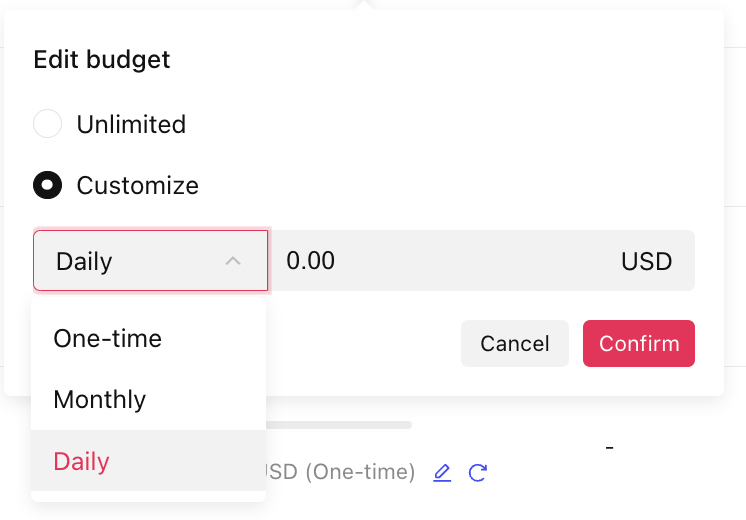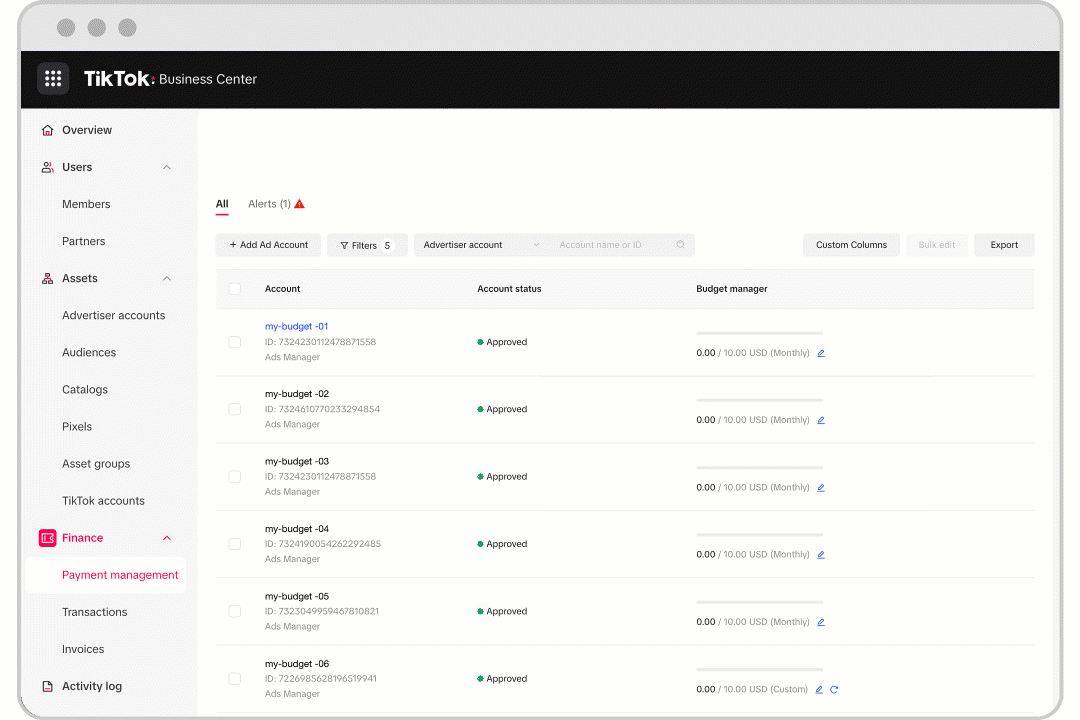Reklama na TikToku
Účty TikTok
Správa účtů pomocí Business Centra
Partnerské platformy e-commerce na TikToku
Vytvoření kampaně
Vytvoření sady reklam
Vytvoření reklamy
Správa reklam
Vytváření reklam v jiných nástrojích TikToku
Cíle ke zvážení
Propagace aplikace
Generování leadů
Video ve zdroji dat
Interaktivní obsah zdroje dat
Umístění mimo zdroj dat
Interaktivní vylepšení
Reklamní řešení pro odvětví
Optimalizace aukce reklam
Optimalizace kreativního obsahu
Kreativní partnerství
Maximální GMV
Kampaních Smart+
Měření aplikace
Offline konverze
Měření webových stránek
Přehledy a vykazování
Měření reklam v obchodě
Varianty fakturace
Správa fakturace
Propagační akce, kredity na reklamu a kupóny
Řešení problémů s fakturací a platbou
Zásady reklam
Postupy a zásady ochrany osobních údajů
Platba
Způsoby platby
-
- Jak najít podporované platební metody
- Jak přidat nebo aktualizovat platební metodu
- Podporované způsoby platby v Latinské Americe (LATAM)
- Podporované způsoby platby v Asii a Tichomoří (APAC)
- Podporované způsoby platby pro Evropu, Střední východ a Afriku (EMEA)
- Podporované způsoby platby v Oceánii
- Podporované způsoby platby v Severní Americe
- O platbě GMV
- Jak používat GMV k placení za reklamy
- Jak nastavit automatické doplňování prostředků pro platbu GMV
- Řešení potíží s platbou GMV
-
Provádění plateb
-
- Stránka Přehled plateb v TikTok Business Centru
- Jak zobrazit celkový zůstatek na účtu na stránce správy plateb
- Jak přidat finanční prostředky k zůstatku na účtu ve Správci reklam TikTok
- Jak sledovat výdaje na reklamu ve Správci reklam
- Jak uhradit dlužnou částku ve Správci reklam TikTok
- Jak uhradit dlužnou částku v Business Centru
- Jak sledovat limit pro vyúčtování a datum vyúčtování v TikTok Business Centru
- Jak ručně upravit zůstatek reklamních účtů spravovaných Business Centrem
- Časté dotazy k automatickému přidělování zůstatků v TikTok Business Centru
- Jak pomocí Správce rozpočtu nastavit limity útrat reklamních účtů
- Jak nastavit automatické doplňování zůstatku
-
Vracení peněz
Portfolio plateb
- Platby a vyúčtování /
- Platba /
- Provádění plateb /
Jak pomocí Správce rozpočtu nastavit limity útrat reklamních účtů
Pro své reklamní účty můžete ve Správci rozpočtu nastavit limit útraty. Když částka utracená v reklamním účtu dosáhne přednastaveného rozpočtu (měsíčního, denního, nebo jednorázového), reklama bude v rámci daného účtu pozastavena a nebudou na ni vynakládány další prostředky.
V tabulce níže najdete informace o jednotlivých dostupných možnostech limitů útraty rozpočtu a o příkladech, kdy je použít.
Možnost ve Správci rozpočtu | Případ použití |
Jednorázový | Pokud rozpočet řídíte konkrétním způsobem, toto nastavení vám umožní získat flexibilitu v úpravách předchozího rozpočtu nebo možnost jej kdykoli resetovat. |
Měsíční/denní | Pokud nechcete překročit pravidelný rozpočet stanovený na měsíční nebo denní bázi, můžete zvážit toto nastavení a omezit nutnost aktualizovat rozpočet manuálně. |
Neomezený | Pokud nemáte konkrétní rozpočet omezený na úroveň reklamního účtu a umožňujete všem reklamním účtům používat úvěr a hotovost bez omezení, můžete jej ponechat jako neomezený. |
Before you begin
Note: Only members with Admin, or Finance Manager with or without admin roles can perform the functions in this article.
Jak nastavit limity útrat reklamních účtů přes Správce rozpočtu
Přejděte do Business Centra, klikněte na Finance a vyberte možnost Správa plateb.
Najděte reklamní účet, u kterého chcete změnit neomezenou útratu na limit ve Správci rozpočtu, a klikněte na ikonu tužky.
Klikněte na možnost, kterou chcete použít: Neomezený, nebo Přizpůsobený. Když zvolíte Neomezený, nebudou mít vaše reklamní účty žádný limit útrat. Když zvolíte Přizpůsobený, můžete pro své reklamní účty nastavit limit útrat buď podle měsíce, na každý den, nebo na vlastní částku.

Zadejte rozpočet, který chcete použít.
Klikněte na možnost Potvrdit.
Jak hromadně změnit pravidla ve Správci rozpočtu
Přejděte do Business Centra, klikněte na Finance a vyberte možnost Správa plateb.
Pomocí zaškrtávacích polí vlevo na této stránce vyberte reklamní účty.
Klikněte na Hromadně upravit.

Vyberte, které pravidlo Správce rozpočtu chcete použít.
Zadejte částku, na kterou chcete dané pravidlo upravit.
Klikněte na Potvrdit a pravidlo bude použito na vybrané reklamní účty.
Jak při vytváření nového reklamního účtu povolit pravidlo Správce rozpočtu
Vytvořte si nový aukční reklamní účet.
Vyberte, které pravidlo Správce rozpočtu chcete použít.

Zadejte částku, na kterou chcete dané pravidlo upravit.
Klikněte na tlačítko Odeslat a vytvoří se reklamní účet s použitým pravidlem Správce rozpočtu.
How to add and decrease the Budget Manager balance
From the Business Center:
Log in to Business Center.
Click Finance.
Click Payment management.
Click Edit under the budget manager column in the ad account information.
Select Edit type and limit or Edit limit only (add or deduct).
For Edit type and limit, select daily, monthly, or one-time from the drop-down menu and then enter the amount.
For Edit limit only (add or deduct), choose add or deduct and then enter an amount.
Click Confirm.
From TikTok Ads Manager:
Log in to TikTok Ads Manager.
Go to the Tools tab.
Select Finance under Settings.
Click Payment.
Click Edit in the Budget widget.
Select Edit type and limit or Edit limit only (add or deduct).
For Edit type and limit, select daily, monthly, or one-time from the drop-down menu and then enter the amount.
For Edit limit only (add or deduct), choose add or deduct and then enter an amount.
Click Confirm.
How to view the budget change history
Use these steps to find the budget change history of an ad account.
From the Business Center:
Log in to Business Center.
Click Finance.
Click Payment management.
Click Changes under the budget manager column in the ad account information.
View the changing history.
Additionally, you can also download the changes by clicking Export.
From TikTok Ads Manager:
Log in to TikTok Ads Manager.
Go to the Tools tab.
Select Finance under Settings.
Select Payment.
Click Change in the Budget widget.
View the changing history.